Troubleshooting Guide
Table Of Contents
- Guida alla soluzione dei problemi
- HP Business Desktopsmodello dx5150
- Sommario
- Funzioni diagnostiche
- Individuazione ed eliminazione delle anomalie senza l’uso dei diagnostici
- Sicurezza e comfort
- Prima di chiamare l’assistenza tecnica
- Suggerimenti utili
- Risoluzione di problemi generali
- Risoluzione dei problemi di alimentazione
- Risoluzione dei problemi relativi ai dischetti
- Risoluzione dei problemi relativi al disco fisso
- Soluzione di problemi di visualizzazione
- Risoluzione dei problemi audio
- Risoluzione dei problemi relativi alla stampante
- Risoluzione dei problemi relativi a tastiera e mouse
- Risoluzione dei problemi relativi all’installazione hardware
- Risoluzione dei problemi relativi alla rete
- Risoluzione dei problemi relativi alla memoria
- Risoluzione dei problemi relativi al processore
- Risoluzione dei problemi relativi al CD-ROM e DVD
- Soluzione dei problemi relativi al Drive Key
- Risoluzione dei problemi di accesso ad Internet
- Risoluzione dei problemi relativi al software
- Come contattare l’assistenza clienti
- Messaggi di errore POST
- Sicurezza password e reset CMOS
- Impostazione dell’uscita audio analogica/digitale
- Indice Analitico
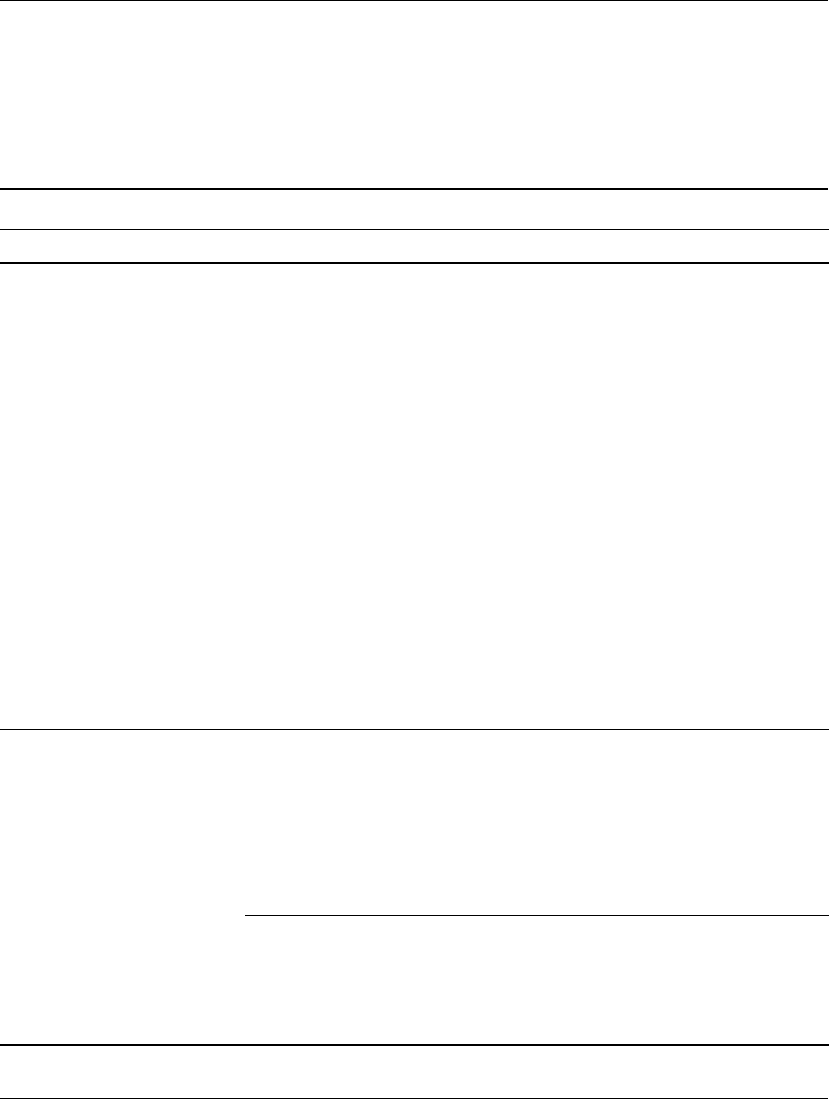
2–36 www.hp.com Guida alla soluzione dei problemi
Individuazione ed eliminazione delle anomalie senza l’uso dei diagnostici
Risoluzione dei problemi relativi alla rete
Alcune cause e soluzioni comuni relative ai problemi di rete sono
elencate nella seguente tabella. Queste istruzioni non spiegano il
processo di soluzione dei problemi di cablaggio della rete.
Risoluzione dei problemi relativi alla rete
Problema Causa Soluzione
La funzione WOL
(Wake-on-LAN)
non funziona.
La funzione WOL non
è abilitata.
Abilitare Wake-on-LAN.
1. Selezionare Start > Pannello
di controllo.
2. Fare doppio clic su
Connessioni di rete.
3. Fare doppio clic su
Connessione alla
rete locale.
4. Fare clic su Proprietà.
5. Fare clic su Configura.
6. Fare clic sulla scheda
Risparmio energia, quindi
selezionare o deselezionare
la casella di controllo
Consenti alla periferica
di interrompere lo standby
del computer.
Il driver di rete non trova
la scheda di rete.
La scheda di rete è stata
disabilitata.
1. Avviare Computer Setup ed
abilitare la scheda di rete in
Integrated Peripherals >
South OnChip PCI Device.
2. Tramite Gestione periferiche,
abilitare il controller di rete
nel sistema operativo.
Driver di rete non corretto. Consultare la documentazione
della scheda di rete per individuare
il driver da utilizzare o procurarsi
un driver aggiornato sul sito della
casa produttrice.










